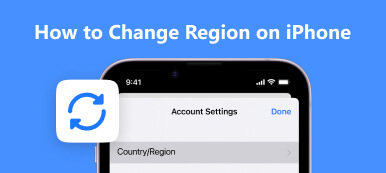Safari es el navegador web predeterminado para dispositivos Apple como iPhone, iPad y Mac. Solo puede configurar Safari como navegador predeterminado en modelos de iPhone anteriores. Pero luego Apple le permite crear un navegador de terceros como su navegador de iPhone predeterminado. Esta publicación te mostrará cómo cambiar el navegador predeterminado en iPhone. Puede seleccionar Chrome, Edge, Yahoo u otro navegador como su navegador de iPhone predeterminado.
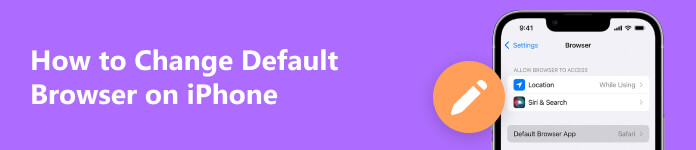
- Parte 1. Cambiar el navegador predeterminado en iPhone
- Parte 2. Establecer Google Chrome como navegador predeterminado en iPhone
- Parte 3. Preguntas frecuentes sobre cómo cambiar el navegador predeterminado en iPhone
Parte 1. Cómo cambiar el navegador predeterminado en iPhone
Si su iPhone ejecuta iOS 14 o posterior, puede cambiar el navegador web predeterminado y establecer qué aplicación se abrirá cuando haga clic en el enlace de un sitio web. Puede seguir los pasos a continuación para usar Google Chrome u otro navegador en lugar de Safari en un iPhone o iPad.
Paso 1Primero, asegúrese de que su iPhone ejecute iOS 14 o una versión posterior. Puedes abrir el Configuración aplicación, toque Generaly elija el Sobre nosotros opción para comprobarlo.
Paso 2Cuando desee configurar Chrome, Edge, Firefox u otro navegador como navegador predeterminado en su iPhone, primero debe descargar la aplicación del navegador. Puede ir a App Store, tocar el campo de búsqueda, buscar el navegador de destino y luego instalarlo en su dispositivo iOS.
Paso 3Vuelva a la aplicación Configuración y desplácese hacia abajo para encontrar la aplicación del navegador. Grifo Aplicación de navegador predeterminada y configure su preferido como el navegador de iPhone predeterminado.
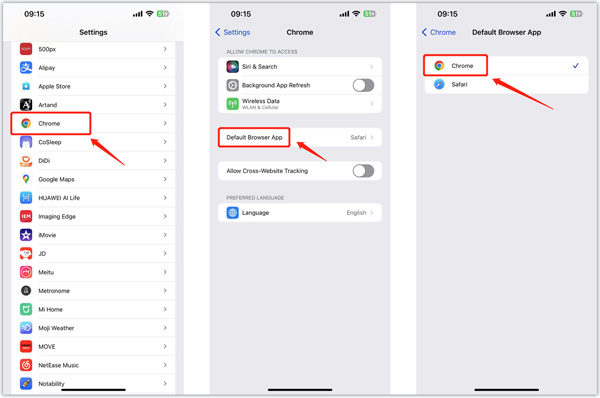
Parte 2. Cómo configurar Google Chrome como navegador predeterminado en iPhone
Además del método anterior, también puede configurar directamente Chrome como el navegador de iPhone predeterminado en la aplicación. Asegúrese de haber instalado la aplicación Chrome en su iPhone y tome la siguiente guía para hacer de Chrome el navegador de iPhone predeterminado.
Paso 1 Abra la aplicación Chrome en su iPhone y toque el botón Puntos 3 botón en la esquina inferior derecha. Elegir el Configuración opción y luego ir a Navegador por defecto.
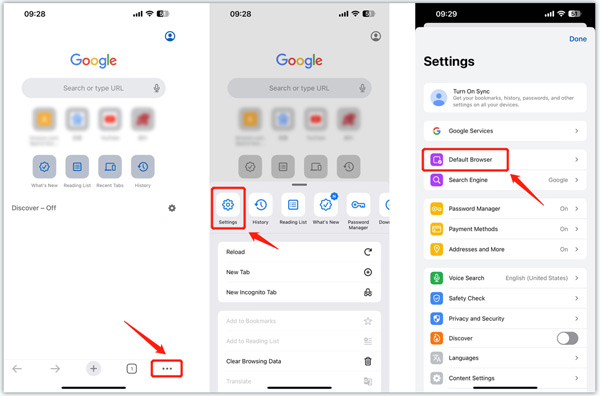
Paso 2Pulsa para buscar Abra la configuración de Chrome en la interfaz del navegador predeterminado. Grifo Aplicación de navegador predeterminada y luego hacer Chrome el navegador predeterminado en el iPhone. Después de eso, la aplicación Chrome se abrirá automáticamente cuando haga clic en el enlace de un sitio web.
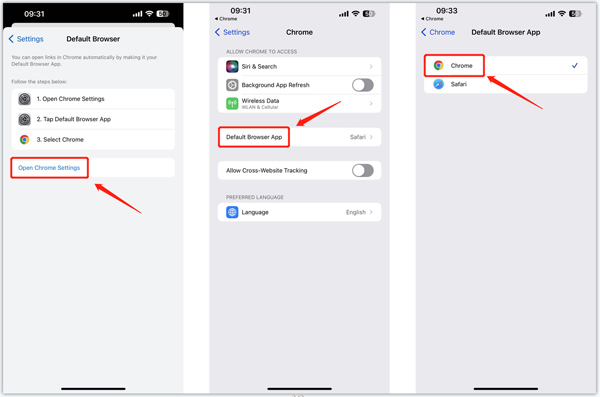
Recuperación del sistema iOS con todas las funciones que le gustaría saber
Durante el uso diario de su iPhone, es posible que enfrente algunos problemas del sistema. Este recomendado Apeaksoft Recuperación del sistema de iOS puede ayudarlo a corregir varios errores de iOS, proteger datos de iPhones deshabilitados, recuperar y restaurar iOS, reparar iOS bloqueado a la normalidad y más.

4,000,000+ Descargas
Solucione varios problemas de iOS en iPhone y iPad de forma segura.
Tecnología avanzada para diagnosticar errores de iPhone y repararlos.
Solucione problemas de pantallas de iPhone, atascados, bloqueos y problemas del sistema sin pérdida de datos.
Admite todos los modelos de iPhone/iPad y versiones de iOS de uso común.
 Relacionado con:
Relacionado con:Parte 3. Preguntas frecuentes sobre cómo cambiar el navegador predeterminado en iPhone
¿Cómo cambio mi navegador predeterminado a Safari en mi iPhone?
Cuando elimina todas las demás aplicaciones de navegador en su iPhone, iOS configurará automáticamente Safari como la aplicación de navegador predeterminada. Además, puede ir a Configuración, desplazarse hacia abajo para elegir Safari, luego tocar Aplicación de navegador predeterminada y hacer que Safari sea el navegador predeterminado en su iPhone.
¿Dónde configurar el motor de búsqueda en iPhone?
Safari puede usar varios motores de búsqueda en un iPhone. Para cambiar y configurar el motor de búsqueda para Safari, puede abrir la aplicación Configuración, desplazarse hacia abajo para tocar Safari y luego ir a la opción Motor de búsqueda. Puede seleccionar Google, Bing, Yahoo u otro motor de búsqueda según sus necesidades.
¿Cómo se borra todo el historial de navegación de Safari y los datos del sitio web?
Cuando desee eliminar sus datos de navegación y cookies, vaya a la aplicación Configuración, elija Safari y luego toque Borrar historial y datos del sitio web. Esta operación eliminará el historial, las cookies y otros datos de navegación creados en Safari. Durante este paso, también puede habilitar la función Bloquear todas las cookies.
Conclusión
Cambiar de navegador web al abrir enlaces en un iPhone constantemente es frustrante. Si no desea usar Safari para abrir enlaces y visitar sitios web, cambie el navegador predeterminado de su iPhone a su preferido, como Google Chrome, Edge o Yahoo. Puede usar los dos métodos anteriores para cambiar y configurar fácilmente el navegador predeterminado de su iPhone. Para más preguntas sobre cambiar el navegador predeterminado en tu iPhone, puede enviarnos un mensaje en la sección de comentarios a continuación.